时间:2019-01-09 16:38:02 作者:lizhu 来源:系统之家 1. 扫描二维码随时看资讯 2. 请使用手机浏览器访问: https://m.xitongzhijia.net/xtjc/20190109/147270.html 手机查看 评论 反馈
最近有Win7用户反映,由于自己的误操作,导致电脑右下角的声音图标不见了,但用户又忘记自己点到了什么导致的,为此非常苦恼。那么,Win7声音图标不见了怎么办呢?下面,我们就一起往下看看Win7声音图标不见了的解决方法。
方法/步骤
方法一
1、鼠标右击任务栏空白处,在选项中选择【属性】;
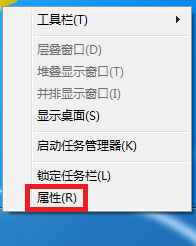
2、在【菜单属性】界面中找到中间的【自定义】选项并点击;

3、在接下来的界面中找到【打开或关闭系统图标】并点击;
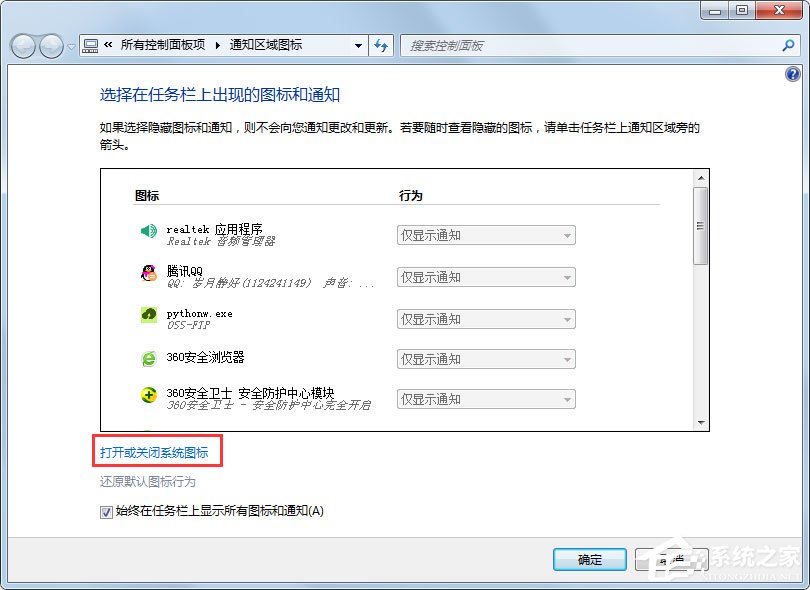
4、最后出现的界面中找到【音量】,在后面的【行为】下方选择【打开】,这样回到桌面就可以在任务栏中看到音量图标了。
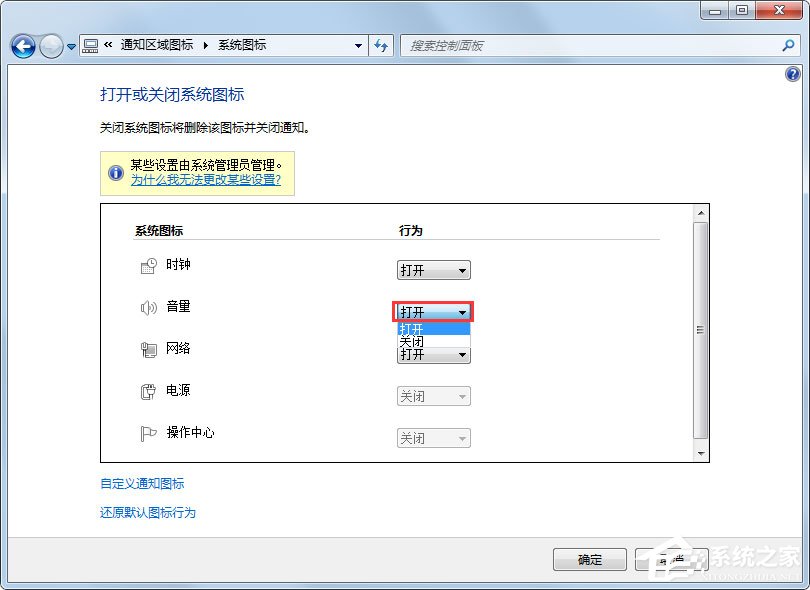
方法二
1、点击电脑左下方的【开始】图标按钮,再出现的选项中点击【控制面板】;
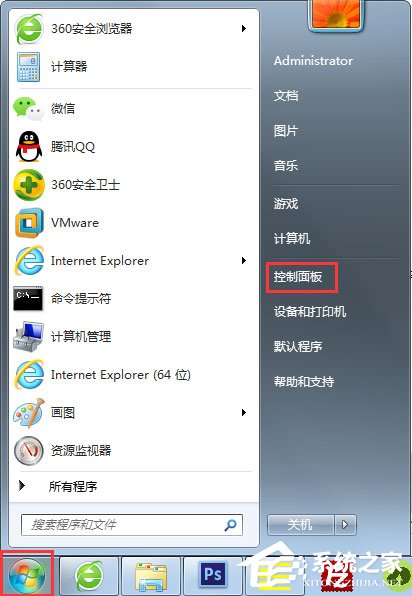
2、在控制面板界面中找到【通知区域】图标并点击,接下来出现的界面和方法一一样,按照方法一来操作即可。
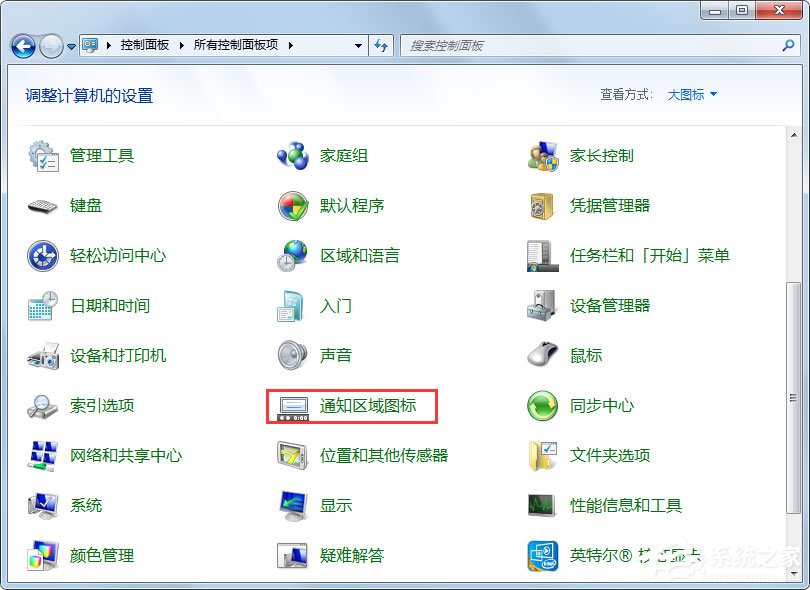
以上就是Win7声音图标不见了的具体解决方法,按照以上方法进行操作,相信声音图标就能恢复回来了。
发表评论
共0条
评论就这些咯,让大家也知道你的独特见解
立即评论以上留言仅代表用户个人观点,不代表系统之家立场